Uno de los componentes más importantes de los smartphones es su panel táctil. Sin ella, lo cierto es que no podríamos hacer ninguna acción con el terminal y, por eso, cuando el brillo de la pantalla no funciona correctamente por errores con el sensor de luz o de software, nos vemos ante una situación algo complicada.
Este problema puede ser muy complejo de solucionar o demasiado fácil, pues no tenemos a nuestro alcance ninguna opción en Android que nos permite directamente restablecerlo de forma rápida. Y es que a la mayoría de usuarios nos ha ocurrido en alguna ocasión, el brillo se cambia solo, bajando o subiendo cuando no correspondía. Este pequeño sensor que suele estar situado en la parte superior del panel de los teléfonos no es perfecto y comete errores que en algunos casos están relacionados con nuestro uso y en otros con un fallo ante el que poco podemos hacer.
Antes de nada, revisa los ajustes del móvil
Si el panel de tu teléfono está demasiado tenue o el nivel de iluminación es muy elevado, lo primero que tienes que ver es si tienes el ajuste automático establecido. De ser así y seguir viendo la pantalla mal… ¿Significa que el sensor de tu smartphone está roto? Por eso mismo, estos dos pasos serán esenciales para dar con el problema que podría estar en el sensor de luz del dispositivo.
Configura los niveles de brillo
Cuando decimos que debemos adaptarlo, no nos referimos desde la cortina de notificaciones, sino desde los ajustes. Es importante saber que el nivel que seleccionamos en los ajustes nos permite un control manual de forma general que después se adaptará a través del sensor de luz a diferencia de la barra de accesos directos donde hacemos una corrección puntual. Por eso mismo, os recomendamos desde los ajustes subir el brillo al 50%, más tarde el sensor hará su trabajo. Aunque, si notáis que la pantalla está oscura, siempre podréis optar por poner un porcentaje mayor de luz.
Otros aspectos a tener en cuenta es la calibración de pantalla, donde debes escoger un tono de color estándar que nos sirva en todo tipo de situaciones y no hacerlo a plena luz del sol o en total oscuridad. Recuerda además que el modo noche puede producir la sensación de que tu display tiene menos brillo, algo que solucionamos desactivándolo, cambiando la temperatura de color o cambiando la programación a otras horas.
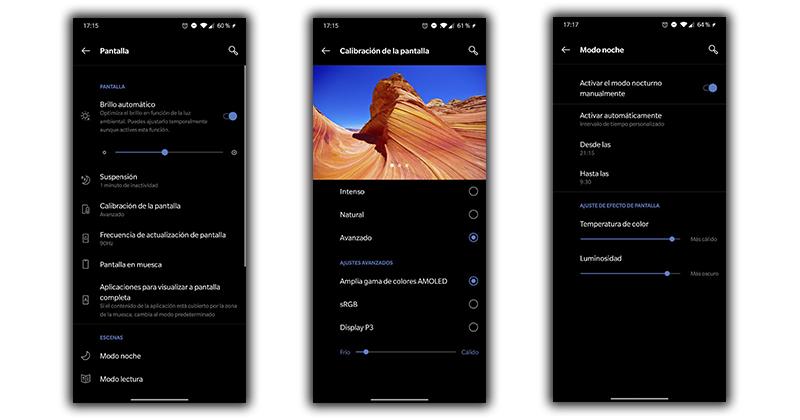
Ajusta el ahorro de batería
Aunque, antes de que decidamos ir con el smartphone a un soporte técnico, lo mejor será comprobar si la configuración de energía en el móvil está alterando todos los ajustes de brillo la pantalla de Android. Al habilitar esta herramienta de la batería, es bastante posible como los cambios de iluminación en el panel del dispositivo sean más drásticos. Y es que su finalidad no es otra que conseguir ganar autonomía a los usuarios.
La adaptación a la luz ambiental o el brillo de la pantalla del móvil que ajusta la intensidad de la pantalla en función del entorno es una gran característica. Más que nada, porque puede repercutir en la duración de la batería de nuestro terminal. Por lo que deberemos revisar si esta función de software, que se incluye en los móviles, es la culpable de los cambios de luz del panel táctil.
Por este mismo motivo, debemos controlar el modo ahorro del smartphone, ya que, si lo tenemos en modo automático, es probable que al alcanzar un determinado porcentaje de batería se impida elevar el nivel de la iluminación del panel. Para ello, entra a los Ajustes de batería y revisa que no está configurada la disminución del brillo del display en determinados escenarios.

Ajustes individuales de cada app
Antes de ponerte a reparar el móvil es oportuno comprobar que tu problema no se da solo con ciertas aplicaciones. Es decir, si usas el smartphone como lo haces de forma habitual, pero, por ejemplo, al entrar a Netflix el brillo disminuye, es probable que el problema esté en la propia configuración de la app. Ni siquiera eso, puede ser probable que la misma se haya desajustado y tenga algún que otro error. De ser este el caso, tienes 3 soluciones a tu alcance:
- Actualiza la aplicación: Puede que la versión de la app que tienes instalada tenga algún error que afecte al brillo de la pantalla. Para solucionarlo, puedes ir a Google Play y buscar la app que te da problemas (sea Netflix o cualquier otra) y ver si hay alguna actualización disponible. Si es así, descárgala e instálala y comprueba si el problema se ha resuelto.
- Instala una versión anterior: Otra opción es que la última versión de la app haya introducido algún cambio que cause el problema del brillo. En ese caso, puedes probar a instalar una versión anterior de la app desde un repositorio de aplicaciones, como APKMirror, por ejemplo. Allí puedes buscar versiones antiguas de la app que te interesa y descargarlas e instalarlas en tu móvil. Luego, prueba si el brillo funciona correctamente con esa versión.
- Modo seguro: Si ninguna de las opciones anteriores te funciona, puedes probar a iniciar el móvil en modo seguro. Este modo desactiva todas las aplicaciones de terceros y solo deja funcionar las que vienen preinstaladas en el sistema. Para entrar en modo seguro, apaga el móvil y vuelve a encenderlo manteniendo pulsada la tecla de bajar volumen hasta que aparezca el logotipo de la marca. Una vez en modo seguro, abre la app que te da problemas y mira si el brillo se comporta normalmente o no. Si es así, significa que hay alguna otra aplicación que está interfiriendo con el brillo y tendrás que eliminarla o buscar una alternativa en la tienda de Android.
Modo gaming: Por último, ten en cuenta que algunas capas de personalización incluyen un modo juego o gaming mode que modifica algunas configuraciones del móvil para mejorar el rendimiento y la experiencia de juego. Entre estas configuraciones puede estar el brillo, que se puede fijar a un nivel máximo o mínimo según tus preferencias. Si tienes activado este modo, puede que afecte al brillo de otras aplicaciones que no sean juegos. Para evitarlo, puedes desactivar el modo juego o ajustar sus opciones para que no altere el brillo. - Modo oscuro: Ahora mismo casi todas las apps importantes cuentan con un modo oscuro que responde al brillo de la app, pues no se necesita el mismo nivel para una pantalla blanca con texto negro, que una pantalla negra con texto blanco. Antes de pasar a configurar el brillo del teléfono, desactiva el modo oscuro.
- Restablece los ajustes de la app: Como último recurso, puedes probar a restablecer los ajustes de la app con el fin de borrar todas las configuraciones personalizadas que hayas hecho en el móvil, incluyendo las del brillo, y las dejará como cuando la descargaste. Para hacer esto, ve a los ajustes del móvil, busca la opción de aplicaciones, entra en la que esté fallando y entra en sus opciones de Almacenamiento. Allí solo tienes que seleccionar las opciones de Borrar datos y Borrar caché. Ten en cuenta que esto no borrará tus datos personales ni tus aplicaciones, solo las configuraciones.
Usa una app de control
Poder controlar el brillo no depende solo de los ajustes del teléfono y del sensor de luz. En Play Store existen aplicaciones que, sin necesidad de concederles acceso root al smartphone, puede acabar con posibles problemas de luminosidad en la pantalla al establecer un método de control alternativo. Una de las que te recomendamos probar para este caso es CF.lumen:
En este caso, la app utiliza el sensor de luz para ajustar automáticamente el color, permitiendo cambiar al filtro ‘dormir’ en plena oscuridad, o el filtro ‘de día’ bajo luces brillantes. De igual forma permite configurar tres aspectos del brillo de la pantalla de tu móvil. Por lo que será una alternativa bastante aceptable si queremos configurar en mayor medida la iluminación que nos ofrece la pantalla del smartphone.
Comprueba el sensor de luminosidad
Es probable que el problema sea realmente del sensor de luz y para averiguarlo debemos comprobarlo manualmente. En la tienda de aplicaciones descargamos la aplicación Sensores Multiherramienta, con la que podremos ver todos los sensores de nuestro smartphone. Os dejamos el siguiente enlace para que podáis instalarla directamente en vuestro dispositivo Android:
Una vez entramos en la aplicación, podremos ver en la parte superior izquierda un menú con el que podremos acceder a todos los test para sensores, donde en nuestro caso tocaremos en luz. Nada más abrirse la nueva pestaña comenzará hacer un análisis del sensor, mostrándonos en todo momento la iluminación en lux, la unidad de medida que se encarga de medir la cantidad que puede ofrecernos. Podremos ver a través de la gráfica la variación al tapar o destapar el sensor de nuestro móvil y así averiguar si funciona correctamente o tiene algún tipo de fallo.
Si está todo en orden, puede que el principal culpable de que nos esté sucediendo este percance en el teléfono sea por el propio software del teléfono. Ya que si, esta app, nos dice que el hardware está en orden, solo nos quedará probar una serie de métodos con los que podríamos dar con la solución adecuada. Y es que, algunas ocasiones, el problema está, incluso, en el protector del panel o la funda que tenemos puesta en nuestro dispositivo. Por esto mismo, siempre os recomendaremos probar a quitar tanto el protector como la carcasa que tenéis en el dispositivo. Pues así será una buena manera de revisar si estos dos accesorios no eran los verdaderos culpables que hacían fallar al sensor de luz.
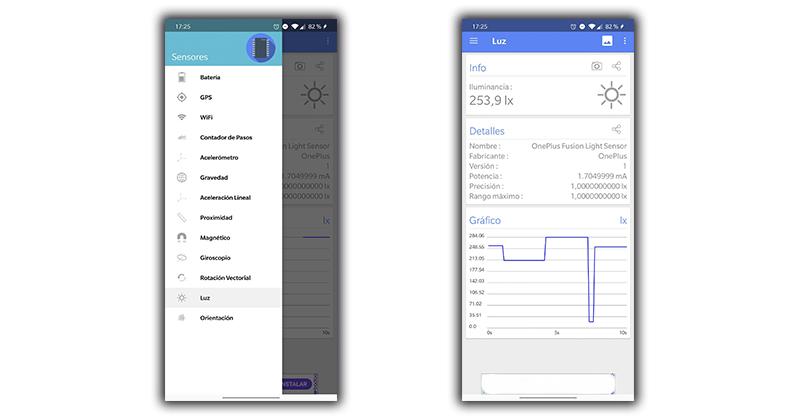
Acaba con el fallo del brillo en el móvil
Después de haber tenido en cuenta los anteriores consejos, es hora de pasar a tomar medidas algo más efectivas, con la que podremos poner fin al problema del brillo de la pantalla de un móvil Android. Por suerte, nos encontraremos diferentes métodos que nos ayudarán a solucionar este error del terminal en el caso de que no sea parte del software.
Prueba con otra funda o protector
Antes de seguir los siguientes métodos, será mejor que hagamos esta comprobación por muy inútil que pueda parecer en un principio, porque puede ser el culpable de nuestro problema. Más que nada, porque dada la posición del sensor de luz de los móviles es probable que la funda o incluso el protector de pantalla estén afectando a su rendimiento debido a que están obstaculizando el que haga correctamente su trabajo. Al quitar la carcasa podremos ver si seguimos sufriendo fallos, al igual que con la protección del display, a los cuales tendremos que buscarles un sustituto para revisar posteriormente si el error sigue repitiéndose. En el caso de que el brillo del móvil vuelva a funcionar correctamente una vez hayamos retirado la funda, será el momento de realizar el cambio pertinente con esta funda para que no siga dando fallos nuestro teléfono.
De igual forma, es recomendable quitar todo protector de pantalla que tengamos alojado sobre el panel del móvil y que pueda interferir en un buen funcionamiento del sensor. Tal y como os habíamos mencionado anteriormente. Y es que, de esta manera, lograremos salir de dudas si el problema está en el hardware o era un fallo provocado por alguno de estos dos accesorios que habíamos puesto al teléfono. De la misma manera en la que hemos comentado anteriormente, si el fallo proviene del protector de pantalla, lo mejor será cambiarlo y buscar uno que o bien, deje pasar correctamente la luz para que el sensor trabaje bien o buscar uno que traiga agujeros para los sensores y no queden tapados.
Limpia el sensor de luz
Una de las cuestiones que deben sucederse sistemáticamente en nuestro teléfono móvil tiene mucho que ver con la limpieza del mismo, así como de los diferentes componentes que podemos encontrar en nuestro teléfono móvil, entre los que se encuentra, por supuesto, nuestro sensor de luz. Realmente al no tratarse de un componente de nuestro teléfono móvil que pueda sufrir a la hora de ser limpiado no tendremos que preocuparnos mucho en la forma en la que lo limpiemos. Simplemente usar un paño de microfibra que nos permita eliminar dicha suciedad y en el caso de que necesitemos eliminar suciedad que esté más incrustada, hacerlo con sumo cuidado utilizando algún alfiler o pequeño cepillo para no dañar el mismo.
Sí que es cierto que llegar a este punto tiene que ser muy extraño pues debe acumularse una ingente capa de suciedad en nuestro sensor de luz para que esto acabe afectando al brillo de nuestro teléfono móvil; pero puede darse el caso de que nuestra funda o el cristal templado que tengamos en nuestro móvil no esté bien puesto o no se ajuste correctamente y esté acumulando esta suciedad en torno al sensor, por lo que a la larga, sin darnos cuenta, provoca que el brillo de nuestro teléfono móvil baje debido a este sensor.
¿Puedes eliminar el brillo automático?
Dentro de los teléfonos móviles y su enorme cantidad de configuraciones, los usuarios no estamos obligados a usar todo aquello que nos ponen por delante los desarrolladores. Y en este sentido, muchos modelos de smartphones aún nos permiten la opción de eliminar por completo el brillo automático de nuestra pantalla, por lo que quizás con esta opción podríamos eliminar por completo todos los problemas que concurren en nuestra pantalla y con su brillo. Simplemente tendremos que buscar en los ajustes de nuestro teléfono móvil en el menú de Pantalla sobre la posibilidad de que podamos desactivar esta opción de brillo automático para dejar de tener este problema. El único inconveniente que puede tener esta opción es el hecho de tener que estar variando de manera manual el brillo del móvil, algo que en ciertos momentos puede llegar incluso a ser molesto para nuestra vista.
Si que es cierto que si esto no nos funciona, realmente es una de las últimas propuestas que podremos llevar a cabo para solucionar nuestro problema sin recurrir a soluciones que puedan verse como mucho más extremas, por lo que quizás sea el momento de plantearse llegar a ciertos puntos más ‘peligrosos’.
La luz del ambiente cambia
Uno de los problemas que nos podemos llegar a encontrar al momento de estar viendo continuamente todo lo que ocurre en nuestro móvil con los problemas del brillo y la luz del móvil, es que efectivamente la luz del ambiente, del alrededor de nuestro entorno, se encuentre cambiando continuamente. Es decir, que la luz que recibimos de la calle no sea la mejor de todas y por tanto, nuestro móvil no termine de reconocerla correctamente, provocando que esto vaya cambiando constantemente.
Esto no es un error como tal, sino que más bien se trata del constante cambio que realiza la luz del sol en el impacto sobre nuestro móvil, sobre todo cuando existe un dí anublado o que no hay demasiado sol. También es cierto que puede ser por un fallo en el reconocimiento de la luz solar, por lo que si crees que es esto último, lo mejor es que acudas a un profesional para que te ayude.
Por desgracia, la única de las soluciones que nos vamos a encontrar al momento de querer solucionar esta herramienta es la de ir a un sitio cerrado en el que la luz sea más o menos estable y comrpobar si allí el brillo funciona de la mejor manera. Y es que en el caso de que lo haga, sabremos de inmediato que se trata de un error de la luz ambiente y no de uno del propio móvil.
Comprueba las actualizaciones
En infinidad de smartphones Samsung, Xiaomi, Huawei o de cualquier otra marca nos hemos encontrado con problemas relacionados con el sensor de luz debido a un fallo en el software. Esto tiene una sencilla solución a través de una actualización, por lo que lo primero que tenemos que hacer es dirigirnos en nuestro móvil a:
- App de Ajustes.
- Tocamos en Sistema.
- Actualizaciones (aunque estos pasos podrían variar dependiendo de la capa de personalización de nuestro teléfono Android).
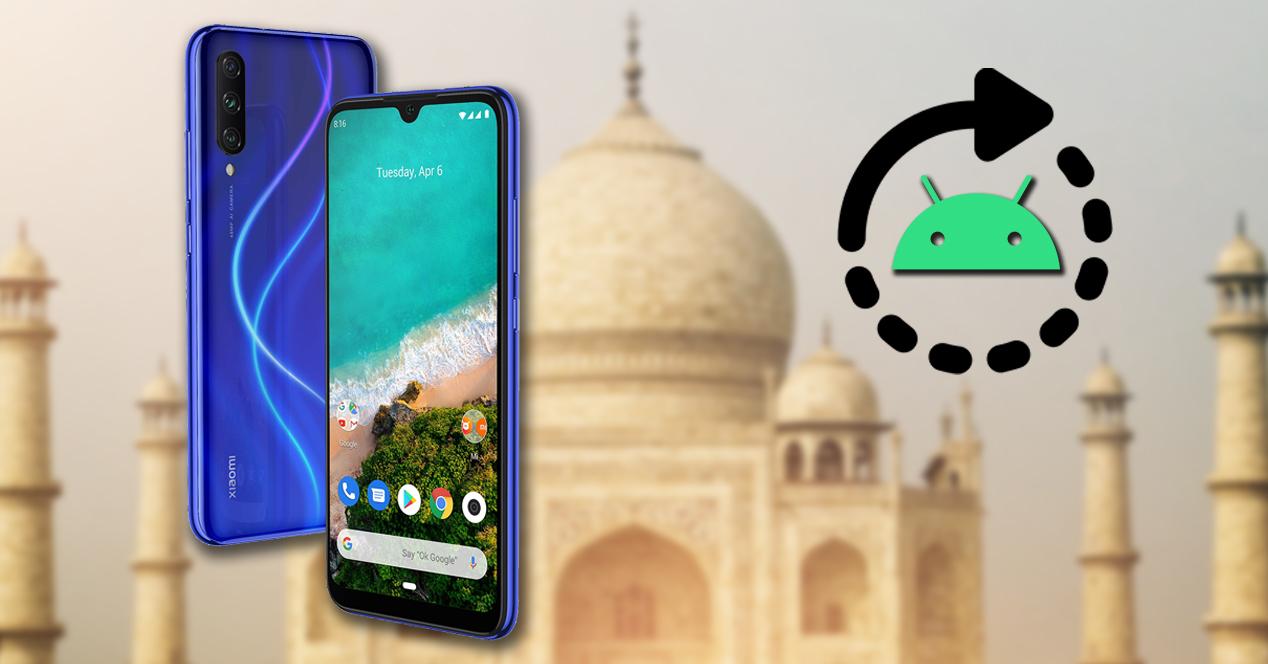
Reinicia el teléfono
Cuando actualizamos el móvil se reiniciará automáticamente, pero en caso de no hacerlo es una recomendación que debemos tener en cuenta. Por un fallo puntual el sensor de luz puede haber generado un error que provoca que el brillo automático de nuestro terminal no funcione bien. Podemos reiniciarlo con el método tradicional o bien forzar el reinicio mantenido el botón de encendido pulsado al menos durante 10 segundos.
De esta manera, si el fallo era un error puntual por culpa de un proceso interno del sistema que se había quedado ‘congelado’, lo cierto es que, con apagar y encender el terminal, este problema debería haber desaparecido. Sin embargo, si persiste, lo más probable es que se deba a un error de software mayor del terminal o, también, al hardware del dispositivo.
Haz un Hard Reset
Llegado a este punto, no podemos hacer mucho más por solucionar los problemas con el sensor de luz y recuperar la normalidad al brillo de la pantalla, únicamente nos queda confiar en el Hard Reset. El proceso puede variar en algunos móviles, pero lo primero que debemos hacer en todo momento es guardar en otro lugar las fotos y archivos de nuestro dispositivo que no queremos perder con una copia de seguridad, la cual además de en el propio móvil, también puede realizarse a través de diferentes procesos como a través de un ordenador o mediante el uso de los servicios en la nube; siempre es recomendable tener una copia de seguridad en distintos sitios. Una vez hayamos realizado nuestra copia de seguridad y los datos estén a buen recaudo deberemos realizar los siguientes pasos:
- Apagamos el móvil en primer lugar.
- Después, mantenemos pulsado los botones de bajar el volumen y encendido a la vez hasta que aparezca el logotipo de la marca o de Android.
- A continuación, nos moveremos por los menús con las teclas de subir y bajar el sonido, aceptando con el botón de encendido.
- Tendremos que seguir estos pasos: ‘Wipe data/Factory reset’ > ‘Yes’ > ‘Reboot system now’ (estos pasos podrían variar según el móvil y modelo).
Una vez que hemos hecho esto podremos volver a configurar el teléfono y revisar si el fallo se ha solucionado. En caso de que no se solucione, os recomendamos comprobar si tenemos garantía en nuestro móvil y hacer uso de ella para que resuelvan el problema en el servicio técnico de la compañía del dispositivo sin tener que realizar ningún tipo de pago.

Acude al servicio técnico
Si nada de lo que has probado hasta ahora ha funcionado, ha llegado el momento de tomar la determinación crítica de ir atajar el problema desde la raíz y para ello, no hay otra posibilidad que la de llevar el teléfono a reparar. Para ello, nos valdremos de un servicio técnico especializado que pueda atajar fácilmente el problema; el mismo deberá ser además, homologado con el fin de que el fabricante avale de manera oficial también la reparación y pueda ser lo más satisfactoria posible tanto para la salud de nuestro teléfono móvil, como para nuestro bolsillo, por lo que si no sabes dónde acudir, ponte en contacto con el fabricante.
En este sentido, una vez nos hayamos puesto en contacto con él y hayamos acudido al servicio técnico, será el momento de que nos den el diagnóstico sobre los posibles problemas que podemos estar sufriendo. A su vez, será necesario saber si la garantía cubre o no nuestra reparación pues en el caso de que la cubra, no tendremos que pagar absolutamente nada del proceso de reparación, independientemente del componente que sea; esto será así siempre y cuando el teléfono no haya sufrido un mal trato.
Si la garantía está caducada, ten en cuenta que cambiar la pantalla del teléfono suele ser la reparación más cara a la que nos solemos enfrentar, costando de 100 a 300 euros según el tipo de móvil que tengamos. Si lo único que no funciona es el brillo, pero puedes seguir usando con normalidad el móvil, depende de tí si merece la pena pagar por este arreglo o no.

